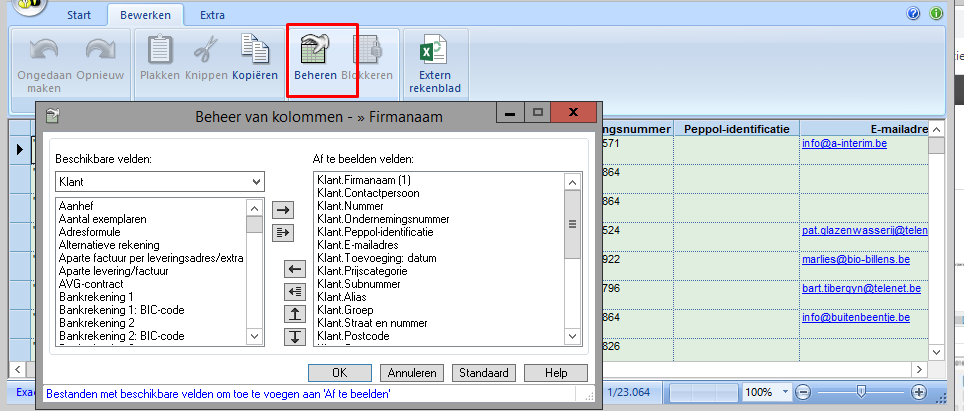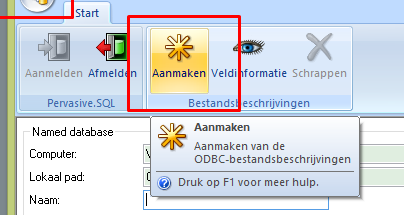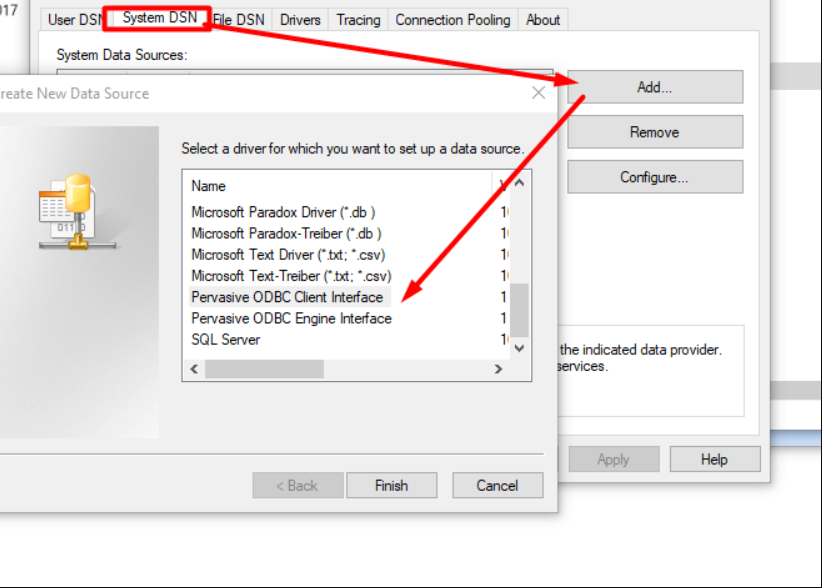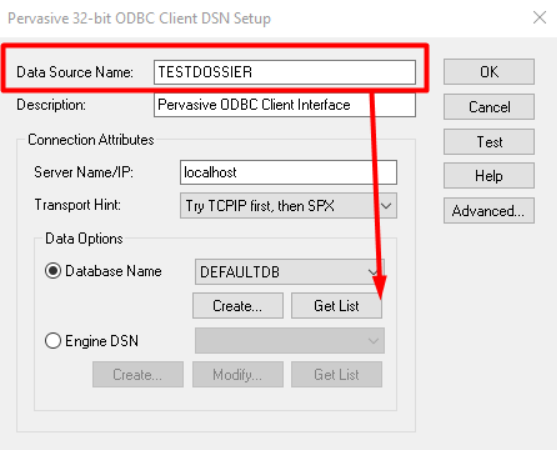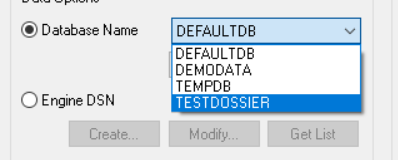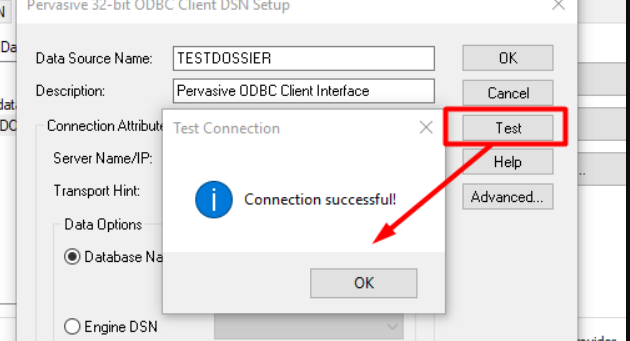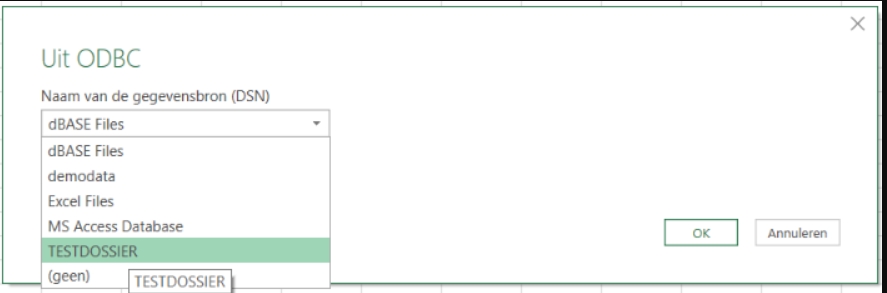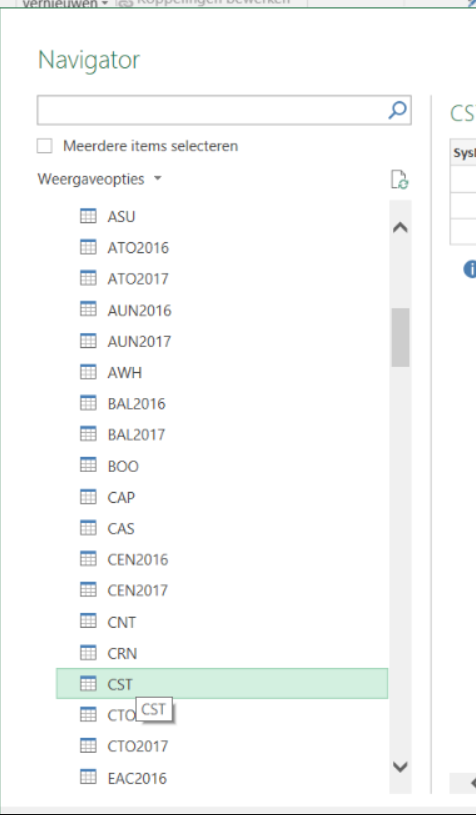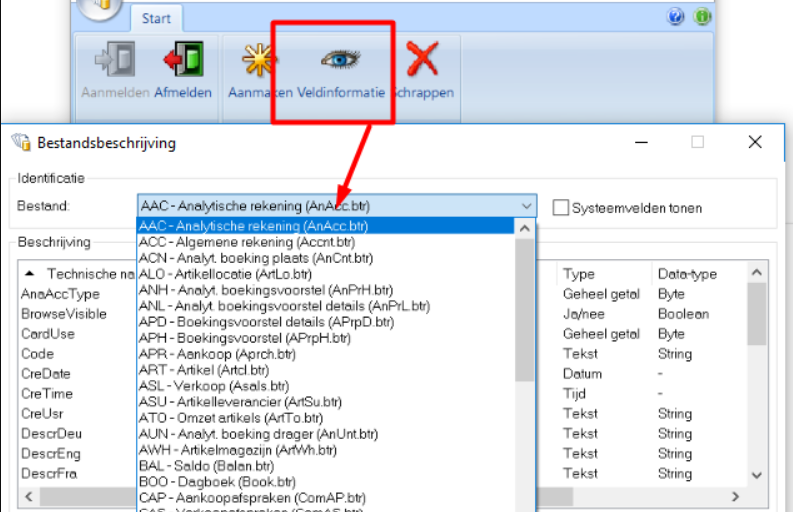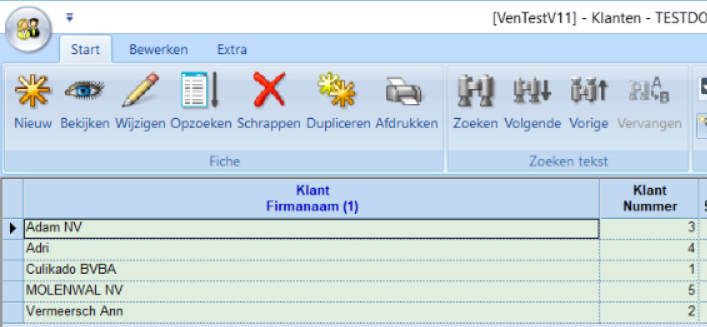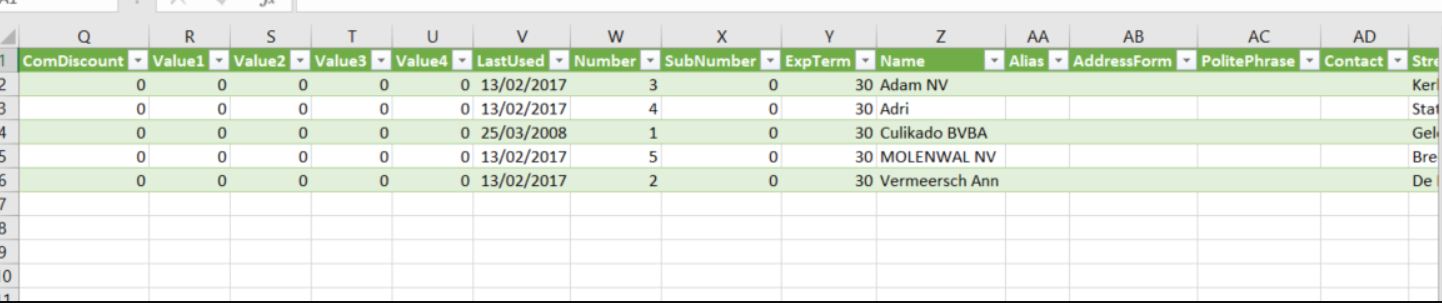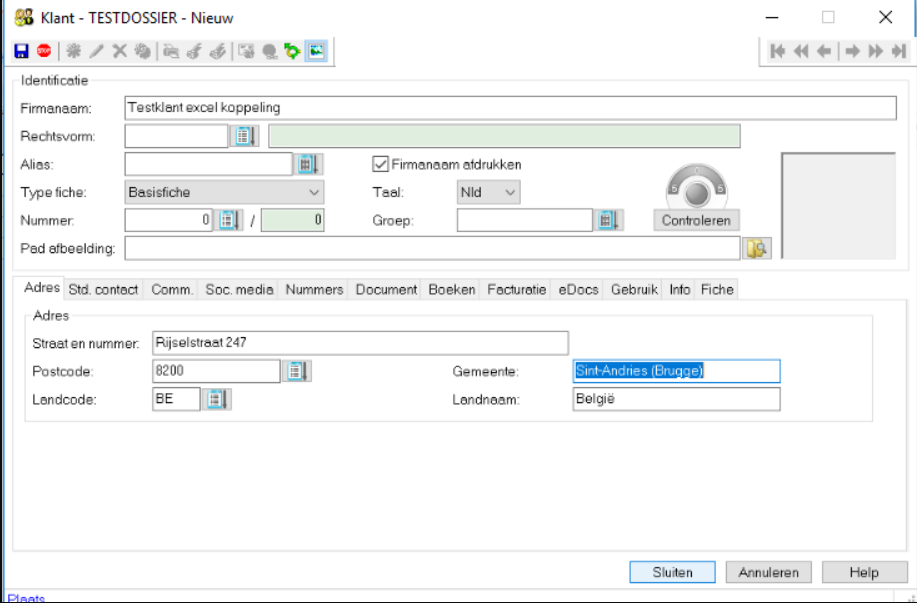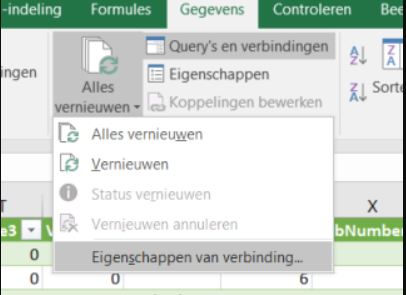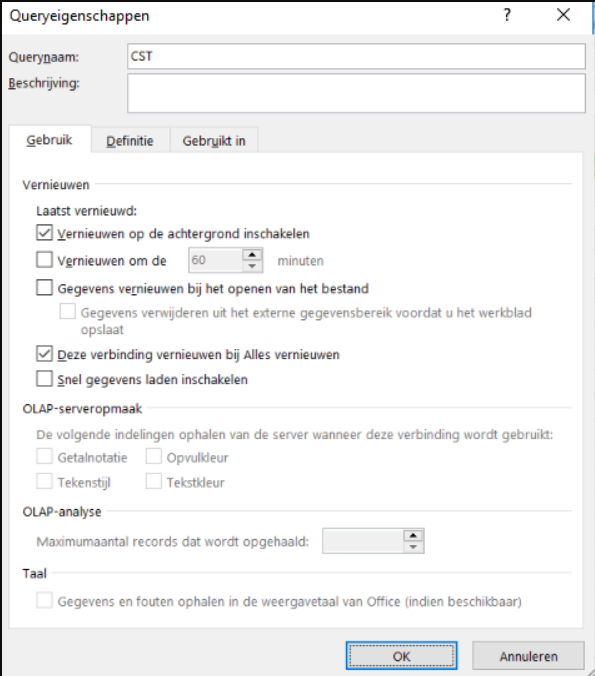In Venice kan men heel gemakkelijk gegevens exporteren naar Excel. In deze Kbase tonen we verschillende werkwijzen om bijvoorbeeld een klantenlijst te exporteren. De koppeling van ODBC met Excel of Access is enkel van toepassing op lokale installaties van Venice gezien er wordt gewerkt met lokale systeem DSN. De export via het werkblad en het omzetten van lijsten naar Excel kan u ook op Azure gebruiken. Gegevens ophalen vanuit Venice op Azure kan u ook gemakkelijk via onze Webconnect/Odata API. Lokaal kan u dat ook via de SDK doen
Vanuit het werkblad zelf (klanten)
- Open het werkblad Klanten
- Kies Bewerken – Kolommen – Beheren om eventueel kolommen bij te voegen of weg te laten in het werkblad
- Kies Bewerken – Exporteren – Extern rekenblad om de gegevens te exporteren naar Excel
Deze werkwijze kan men toepassen in bijna alle modules zoals Leveranciers, Verkopen, Voorraad,… De meeste gegevens voor de facturatie en de boekhouding kunnen we ook via het tabblad Consultatie benaderen en op dezelfde wijze exporteren naar Excel
Het nadeel bij dergelijke exports is dat deze niet dynamisch aangepast worden wanneer u bijvoorbeeld de klantenlijst wijzigt. U zal telkens een nieuwe export moeten doen om een correcte lijst te krijgen
Via de SDK of Webconnect
Indien u werkt met een lokale Venice (dus niet via onze oplossing op Azure) kan u gegevens opvragen in Venice via de SDK. Met deze Software Development Kit kan u koppelingen maken met andere pakketten en applicaties om gegevens uit Venice te exporteren of gegevens in Venice te importeren. Indien u ook documenten wenst te importeren in Venice zal u ook de optie Venice import nodig hebben. Indien u werkt met onze online oplossing op Azure kan u koppelen met Webconnect/Odata om gegevens te importeren in en te exporteren uit Venice. Meer info over de Webconnect/Odata koppeling kan u hier vinden In beide gevallen wordt er gebruik gemaakt van een ODBC koppeling die in Venice moet worden aangemaakt. Deze ODBC koppeling kan aangemaakt worden via Beheer – Dossier – ODBC – Aanmaken.
Via lijsten in Venice
De meeste lijsten in Venice kunnen op een eenvoudige wijze geëxporteerd worden naar Excel.
Via een ODBC koppeling/Systeem DSN
De koppeling van ODBC met Excel of Access is enkel van toepassing op lokale installaties van Venice gezien er wordt gewerkt met lokale systeem DSN. Het is mogelijk om een koppeling op te zetten vanuit Venice naar Excel zodat de klantenlijst in Excel dynamisch wordt. Als u klanten gaat wissen of toevoegen worden deze ook in de Excel aangepast/vernieuwd. Dat is handig als u de Excel gegevens gebruikt in een draaitabel of grafieken.
Als u een koppeling wenst te maken met een 64-bit applicatie kan het nodig zijn om de 64-bit Zen engine te installeren. Standaard wordt steeds een 32-bit engine geïnstalleerd.
Indien u twijfelt over de volgende stappen raden we aan om contact op te nemen met uw IT verantwoordelijke of Venice verdeler. Zorg steeds voor een geldige backup VOOR u aanpassingen doorvoert in Venice of Windows
- Kijk na via Beheer – Dossier – ODBC – Venice knop – Instellingen – Parameters of alle gewenste tabellen en boekjaren beschikbaar zijn vooraleer u de koppeling maakt. U kan deze parameters wijzigen en de ODBC opnieuw aanmaken indien nodig
- Maak de ODBC bestandsbeschrijvingen aan via Beheer – Dossier – ODBC – Aanmaken.(in sommige gevallen zal u eerst op Schrappen moeten drukken voor u een nieuwe ODBC kan aanmaken)
Eens de ODBC werd aangemaakt kan u deze benaderen via andere applicatieszoals de SDK, Webconnect, externe software, … . Normaal gezien zal u ook een Systeem DSN moeten aanmaken om deze beschikbaar te stellen voor externe koppelingen (niet bij onze SDK/Webconnect)
- Ga naar C:\Windows\SysWOW64 en start ODBCAD32.exe als administrator
- Maak een nieuwe Systeem DSN aan en kies Pervasive ODBC Interface
- Geef de DSN een naam en klik op GetList om de beschikbare ODBC koppelingen op te roepen
- In ons geval kiezen we voor TESTDOSSIER
- Eventueel kan getest worden of de connectie lukt met de database
- Open Excel of Access en kies voor Gegevens – Gegevens ophalen – Van andere bronnen – ODBC (wellicht kan het ook op andere manieren)
- Kies de juiste ODBC/DSN
- In sommige gevallen worden domain credentials gevraagd
- De tabellen uit Venice zijn nu beschikbaar, als voorbeeld kiezen we de simpele tabel klanten (CST).
De namen van de tabellen kan u terugvinden via Beheer – Dossier – ODBC – Veldinformatie
In sommige gevallen zullen tabellen moeten gekoppeld worden met relaties (eventueel SQL) om data uit verschillende tabellen te halen zoals bijvoorbeeld verkopen hoofding – verkopen details – klanten (vraag raad aan uw IT verantwoordelijke of Venice verdeler).
- Eens de tabel is gekozen wordt er een permanente link gelegd tussen de tabellen van Venice en het Excel document. In Venice staan de volgende klanten in het werkblad Klanten
In de Excel staan deze klanten en de bijhorende velden ook
Wanneer een nieuwe klant wordt aangemaakt in Venice zal deze ook in de Excel bijgevoegd worden nadat er een refresh werd gedaan van het Excel werkblad (Gegevens – Alles vernieuwen)
Via het Excel document kan u met Gegevens – Alles vernieuwen – Eigenschappen van verbinding ingesteld worden wanneer precies een refresh van het werkblad moet gebeuren
Met deze Kbase willen we een paar mogelijkheden geven waarmee een koppeling kan gemaakt worden met externe pakketten zoals bijvoorbeeld Excel, Access, … .
Deze koppelingen dienen in ons geval enkel ter opvraging van de gegevens. Er zijn ongetwijfeld nog andere manieren om gegevens in Excel (of andere pakketten) te koppelen (met ODBC uit Venice) zoals bijvoorbeeld via SQL. We kunnen geen support geven op koppelingen met externe pakketten en kunnen ook geen verantwoordelijkheid nemen voor gegevensverlies, gegevenscorruptie, gegevensdiefstal, … ten gevolge van deze koppelingen.
Zorg steeds voor een degelijke back-up of vraag advies aan uw IT verantwoordelijke of Venice verdeler Indien u gegevens wenst importeren vanuit een ander pakket kan u de volgende kbase nazien voor mee info https://support.venice.be/nl/index.php/importeren-van-verkopen-vanuit-een-extern-facturatiepakket-in-venice-boekhouding/